Masih Ada yang Tak Tahu, Begini Cara Membuat Tulisan Tebal, Miring hingga Berwarna-warni di WhatsApp
Beberapa fitur tersebut antara lain adalah membuat tulisan menjadi tebal, miring, dan monoscape.
Penulis: Evan Saputra CC | Editor: Evan Saputra
Masih Ada yang Tak Tahu, Begini Cara Membuat Tulisan Tebal, Miring hingga Berwarna-warni di WhatsApp Kamu
BANGKAPOS.COM - Aplikasi WhatsApp secara resmi menyediakan fitur untuk membuat perubahan format teks di dalam pesan yang ingin dikirim.
Beberapa fitur tersebut antara lain adalah membuat tulisan menjadi tebal, miring, dan monoscape.
Selain itu, aplikasi WhatsApp juga memungkinkan penggunanya untuk mengubah ukuran huruf (font).
Hal ini sangat membantu bagi orang-orang (biasanya orang tua) agar lebih mudah dalam membaca pesan.
Bagi kaum muda, fitur-fitur seperti ini tentu akan merangsang kreativitas dalam membuat tulisan yang unik.
Tidak berhenti di fitur yang disediakan WhatsApp saja, ada pula cara untuk mengganti font sehingga lebih bergaya.
Bahkan, tulisan juga bisa diganti warnanya, sehingga kegiatan chatting pun makin seru dan tidak monoton.
Baca juga: dr Aisah Dahlan Ungkap Wanita Usia di Atas 45 Tahun Kesetiaannya Menurun dan Ingin Ganti Suami
Baca juga: Ceramah Buya Yahya: Istri Tidak Akan Mencium Bau Surga Jika Minta Ini Pada Suami
Dilansir dari beberapa sumber, simak cara membuat tulisan atau teks WhatsApp yang unik berikut ini.
1. Cara Membuat Tulisan Tebal (Bold) di WhatsApp

Huruf tebal biasanya digunakan untuk menandai kata yang dianggap penting atau yang butuh penekanan khusus.
Cara menebalkan teks pada pesan, cukup ketikkan tanda bintang di awal dan akhir tulisan.
Conroh: *teks*
Baca juga: Bukan WhatsApp, Ternyata Ini Aplikasi Chat Paling Aman
Baca juga: Cara Membaca Pesan yang Telah Dihapus di WhatsApp, Lakukan Langkah Ini Untuk Melihatnya
2. Cara Membuat Tulisan Miring (Italic) di WhatsApp

Tulisan miring atau italic biasanya digunakan untuk menandakan pernyataan yang bersifat asing, seperti kata dari bahasa Inggris.
Cara memiringkan teks pada pesan, cukup ketikkan garis bawah (underscore) di awal dan akhir tulisan.
Contoh: _teks_
Baca juga: WhatsApp Kamu Disadap? Ini Ciri-cirinya dan Cara Mudah untuk Mengeceknya
3. Cara Membuat Tulisan yang Dicoret (Strikethrough) di WhatsApp

Tulisan yang dicoret biasa digunakan untuk menandai revisi atau koreksi atas pernyataan yang salah.
Cara membuat teks yang dicoret, cukup ketikkan simbol tilde (~) di awal dan akhir pesan.
Contoh: ~teks~
4. Cara Membuat Tulisan Monoscape di WhatsApp
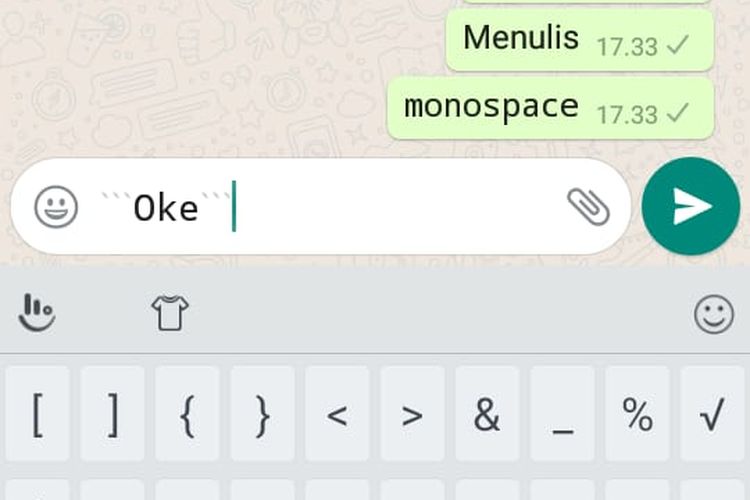
WhatsApp menambahkan jenis font lain, yaitu monoscape yang tampak seperti tulisan kode komputer.
Cara mengubah format pesan menjadi monoscape, letakkan tiga simbol backticks atau apostrof (''') di awal dan akhir pesan.
Contoh: '''teks'''
5. Cara Mengubah Ukuran Font WhatsApp
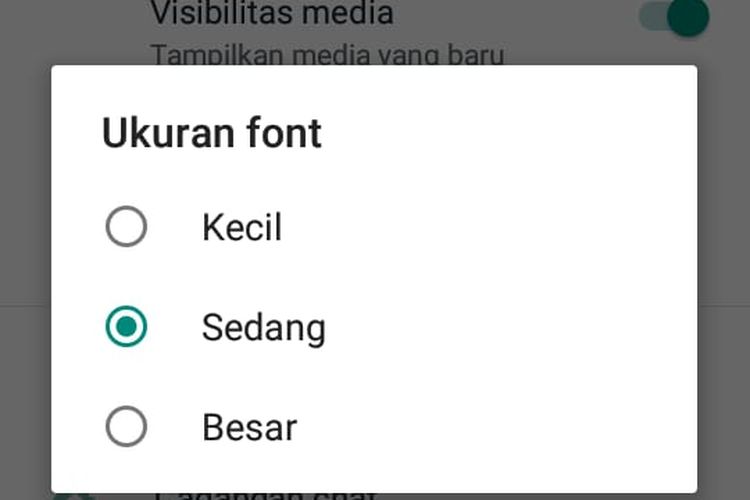
Cara mengatur ukuran font pada pesan WhatsApp, ikuti langkah berikut ini.
Ketuk tanda titik tiga di pojok kanan atas > pilih Setelan > pilih Chat > Ukuran font
6. Cara Membuat Tulisan Terbalik di WhatsApp
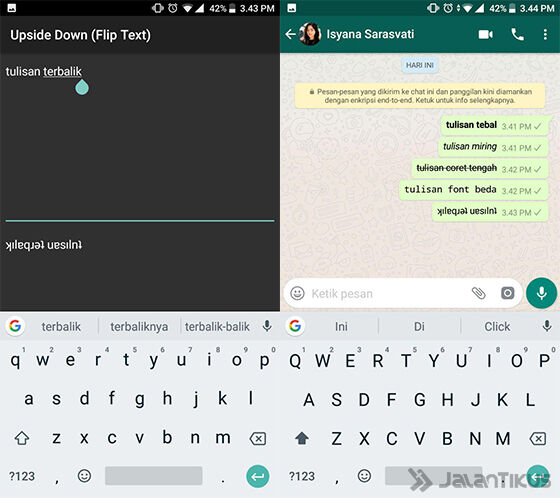
Untuk membuat tulisan pesan menjadi terbalik, diperlukan aplikasi Android tambahan bernama Upside Down (Flip Text).
Caranya, unduh dahulu aplikasinya melalui Play Store.
Setelah itu, masuk ke aplikasi dan masukkan tulisan normal pada kolom bagian atas.
Secara otomatis, hasilnya akan terlihat di bagian bawah.
Selanjutnya, tinggal salin (copy) dan tempelkan (paste) pada kolom pesan WhatsApp.
7. Cara Membuat Teks Pesan WhatsApp Berwarna
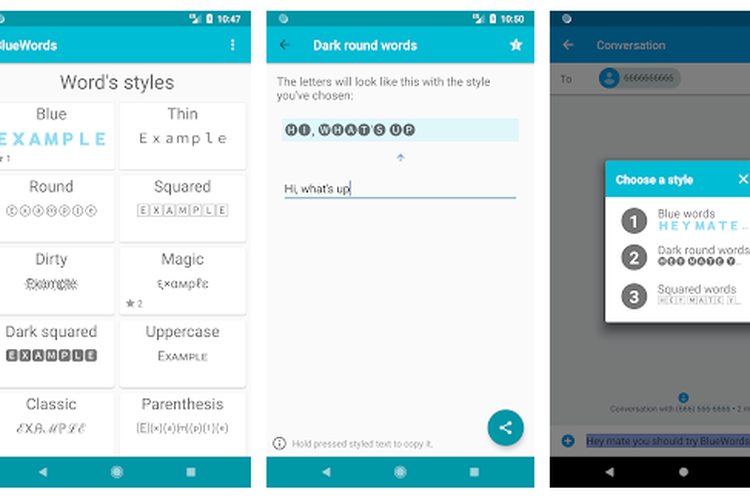
Terakhir, membuat teks pesan menjadi berwarna.
Untuk melakukan hal itu, diperlukan aplikasi bernama BlueWords yang tersedia di Play Store.
Setelah mengunduhnya, masukkan teks yang ingin diubah warnanya.
Pilih pula model tulisannya, kemudian salin dan tempelkan pada kolom chatting WhatsApp.















